文章详情页
钉钉app打开语音自动转文字功能的方法
浏览:174日期:2023-08-23 13:09:56
在疫情期间,为了能够在家办公,许多办公软件涌现出来,其中钉钉app是很多企业都在使用的一款办公软件,它给用户提供了丰富的办公功能。在使用这款软件的过程中,我们可以与公司好友发送信息进行交流。我们在上班期间不能轻易收听他人给自己发送的语音消息,这时候就可以打开语音自动转文字功能,这样就可以将他人给自己发送的语音消息转为文字。那么接下来小编就给大家详细介绍一下钉钉app打开语音自动转文字功能的具体操作方法,有需要的朋友可以看一看并收藏起来。

1.首先打开手机,我们在手机桌面上找到钉钉app,点击该软件就可以进入到主界面,如下图所示。
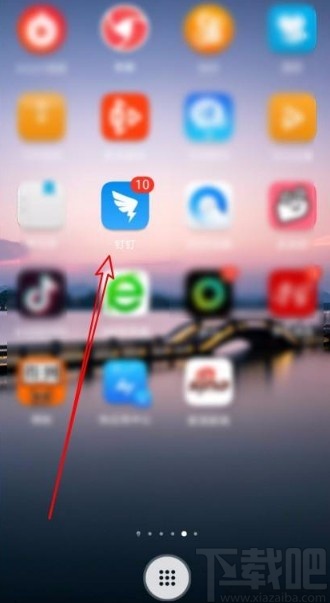
2.进入到软件主界面后,我们在界面右下角找到“我的”选项,点击该选项就可以切换到我的页面。
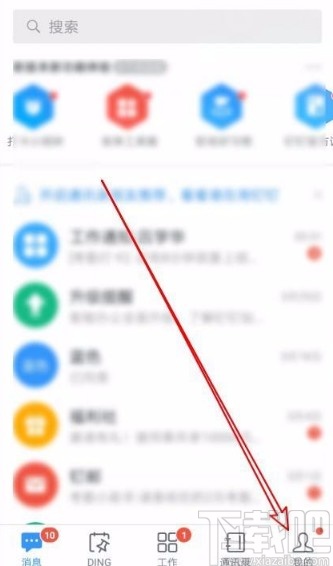
3.接着在我的页面中,我们在页面下方找到“设置”选项,点击该选项就可以切换到设置页面。
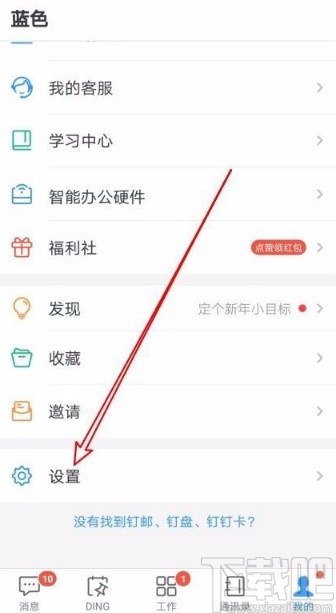
4.接下来在设置页面中,我们在页面上找到“通用”选项,点击这个选项就能进入到通用页面。
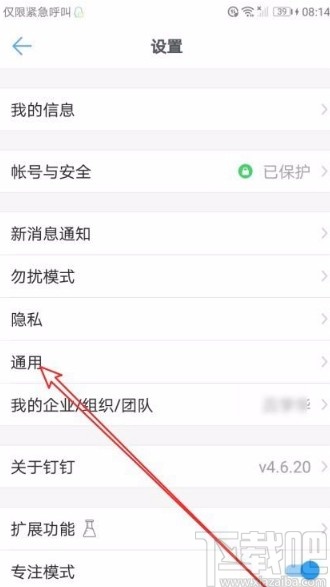
5.进入到通用页面后,我们在页面上找到“语音自动转文字”选项,其后面有一个开关按钮。
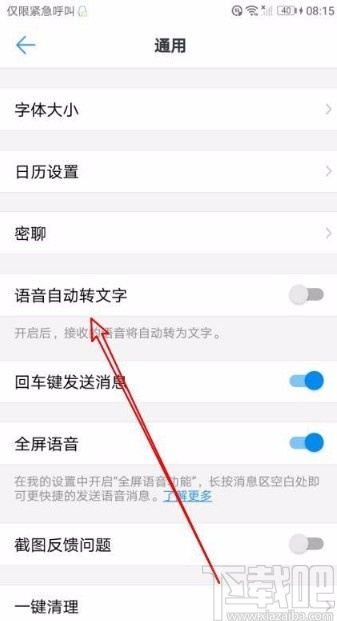
6.最后我们将“语音自动转文字”选项后面的开关按钮向右滑动,使其处于打开状态,如下图所示,这样就成功开启语音自动转文字功能了。
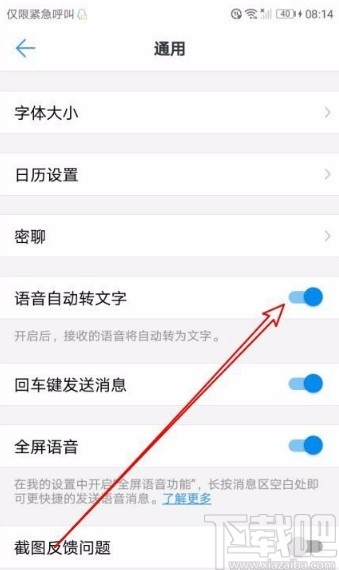
以上就是小编给大家整理的钉钉app打开语音自动转文字功能的具体操作方法,方法简单易懂,有需要的朋友可以看一看,希望这篇教程对大家有所帮助。
标签:
钉钉
相关文章:
排行榜
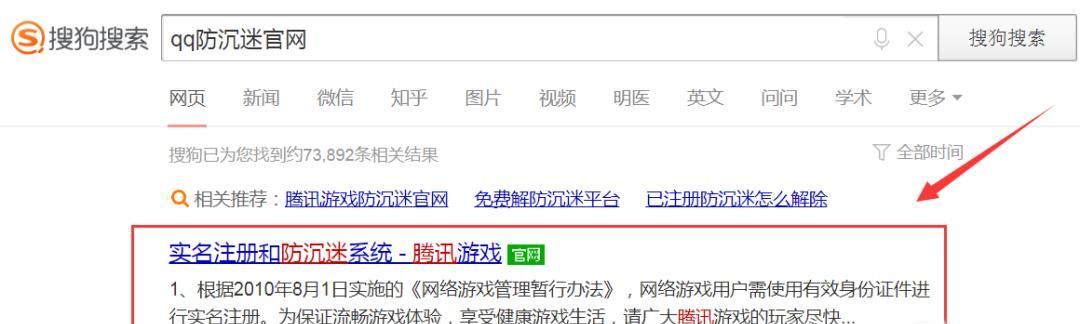
 网公网安备
网公网安备